shopify后台无法粘贴pixel id 遇到这种情况,究竟该如何解决呢? 不要慌,小编给大家带来了4种解决方法 总有一款适合你~前方持续核能ing Tip1 手动在网站中安装基代码 1. 点击创建pixel像素代码。 依次选择立即安装pixel像素代码、手动为网站添加pixel像素代码,并将代码复制到剪贴板。 2. 打开shopify后台,将Pixel像素代码复制粘贴到标头部分的底部,紧靠于</head>标签上方。 Tip2 Shopify后台直接创建pixel像素id 1. 打开shopify后台,添加Facebook销售渠道,选择在Facebook上销售商品,点击开始设置按钮。 2. 依次关联你的Facebook个人账户——Business Manager——Facebook粉丝页面(此粉丝页面需要由所选的Business Manager所有,才能继续操作)——数据共享(标准型,新建Facebook Pixel) Tip3 下载第三方插件 1. 下载第三方插件——Pixel Conversion Pro Facebook,添加pixel像素。 Tip4 联系Shopify客服(部分有效) 1. 联系shopify客服,说明是代理商开的账户,让客服切换下账户属性,即可直接粘贴pixel。 2. 粘贴pixel像素id(在线商店——偏好设置——Facebook Pixel) 如需原文件,请关注“爱竞”公众号 回复“1”添加小编微信哦 END - - 更多广告平台详情,请关注 - - 【持续更新中,尽情期待】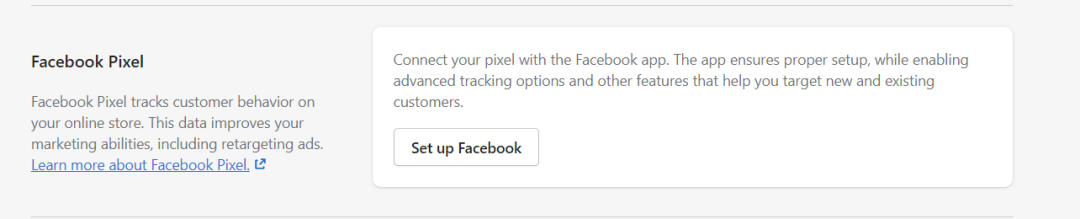
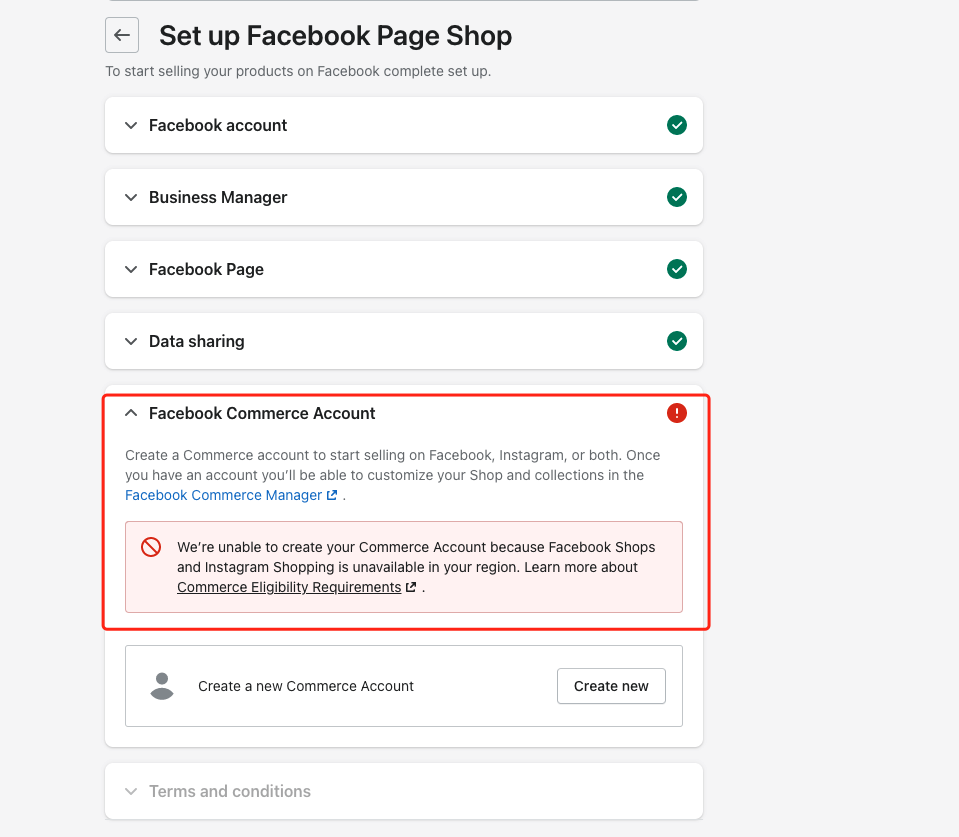

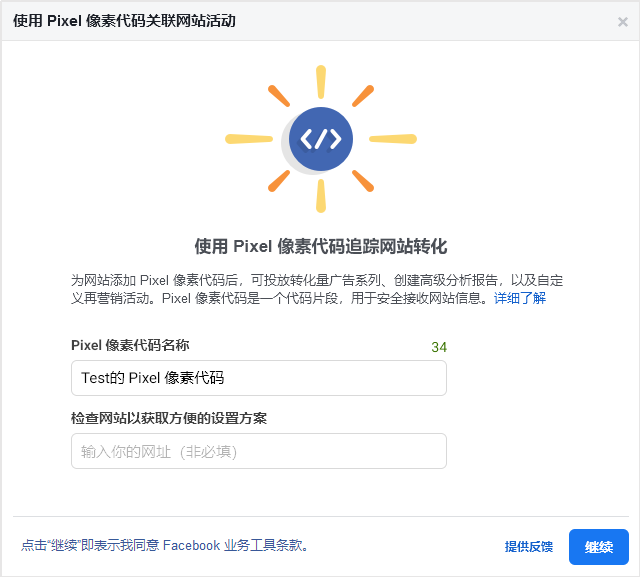
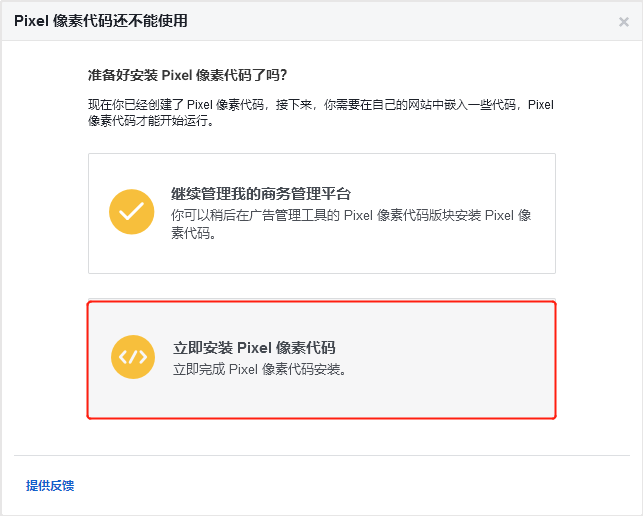

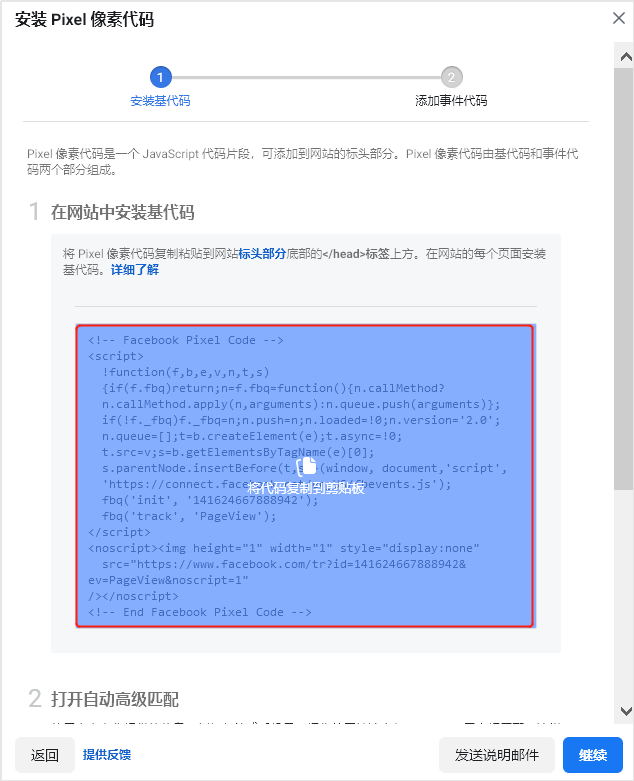
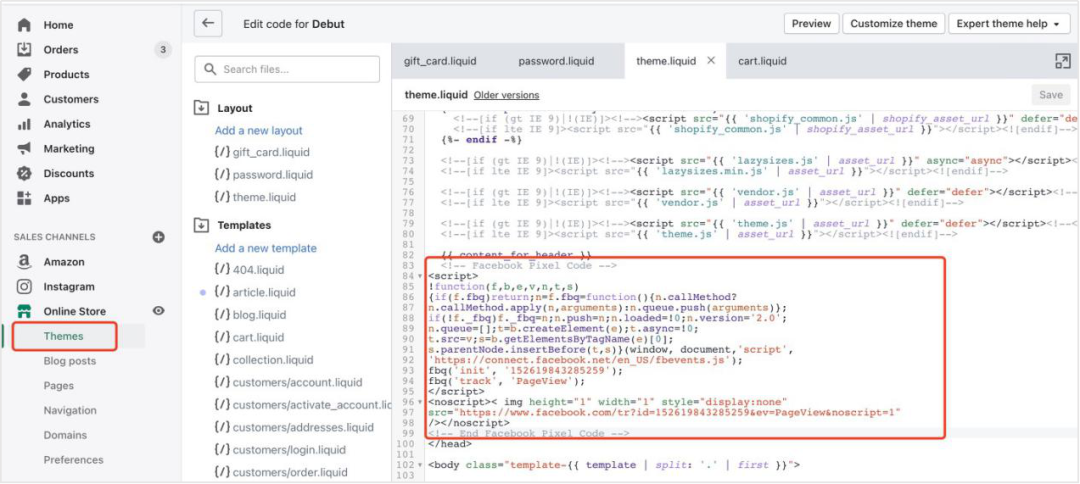
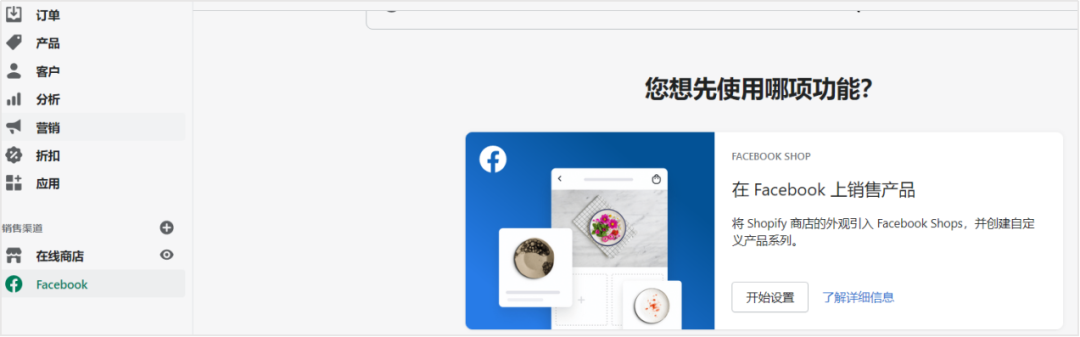
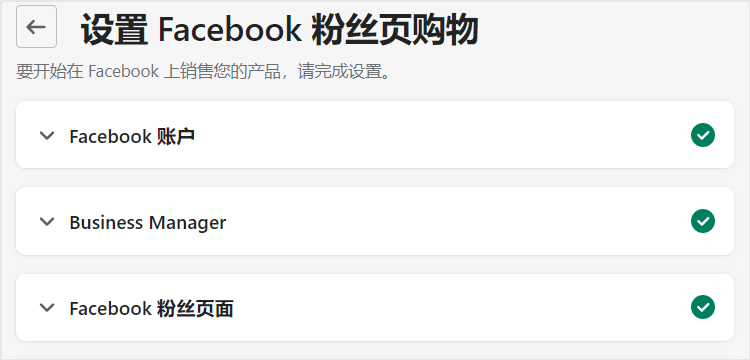
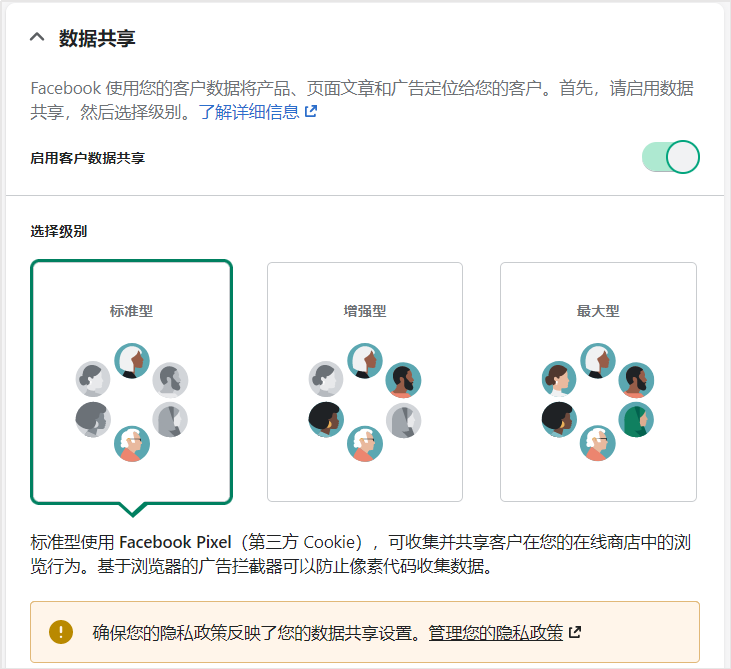
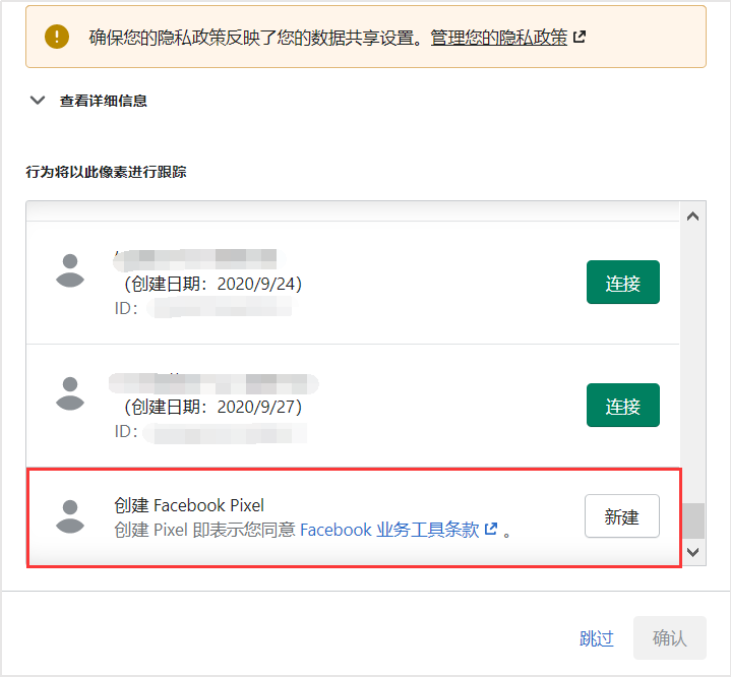

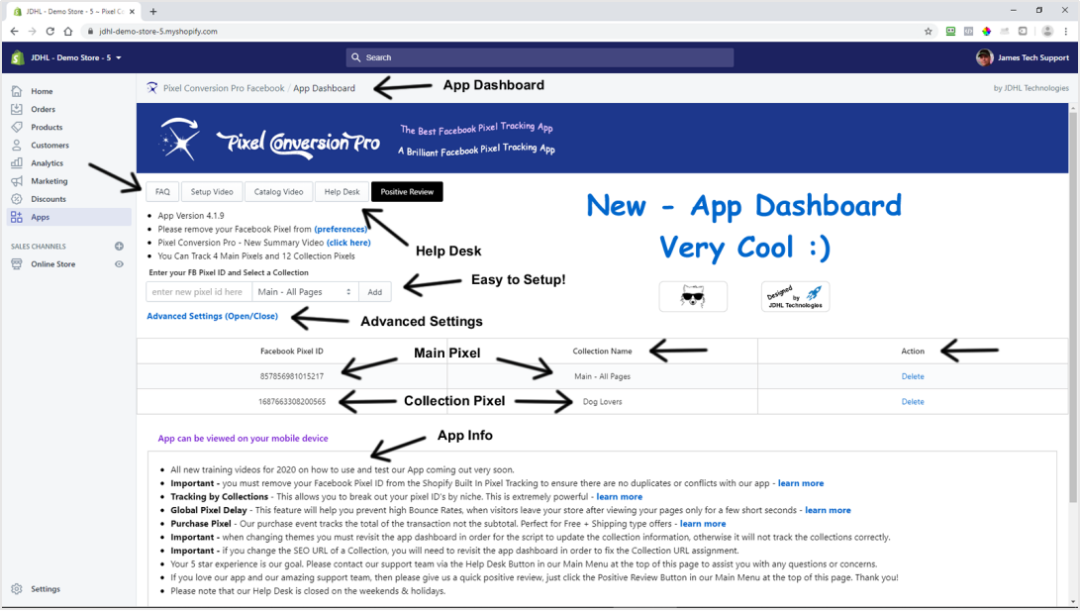
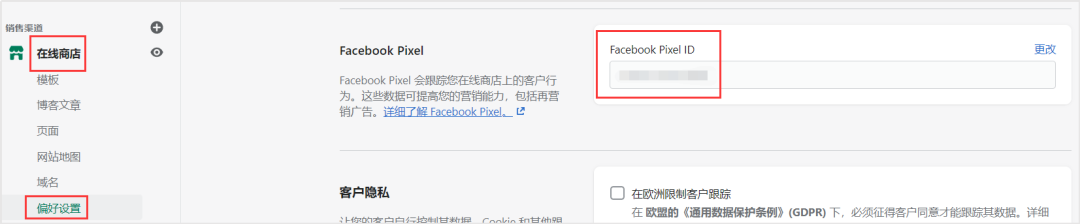
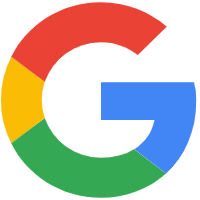
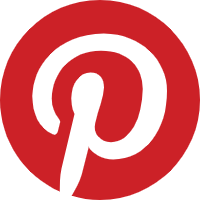
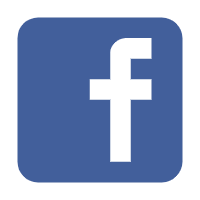
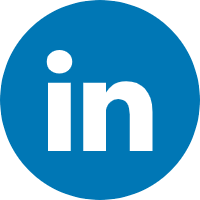
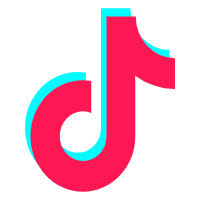

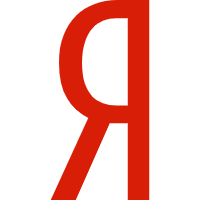


文章为作者独立观点,不代表DLZ123立场。如有侵权,请联系我们。( 版权为作者所有,如需转载,请联系作者 )

网站运营至今,离不开小伙伴们的支持。 为了给小伙伴们提供一个互相交流的平台和资源的对接,特地开通了独立站交流群。
群里有不少运营大神,不时会分享一些运营技巧,更有一些资源收藏爱好者不时分享一些优质的学习资料。
现在可以扫码进群,备注【加群】。 ( 群完全免费,不广告不卖课!)







发表评论 取消回复